2025-08-17 11:49:02来源:sxtmmc 编辑:佚名
在使用securecrt时,个性化的主题设置能让用户拥有更舒适的操作体验。下面就来详细介绍一下如何设置主题。
首先,打开securecrt软件。进入主界面后,找到菜单栏中的“options”选项。
点击“options”后,会弹出下拉菜单,在其中找到“global options”。
进入“global options”页面后,在左侧的列表中找到“appearance”选项。
这里就是设置主题的关键区域。在“appearance”页面中,可以看到多个与主题相关的设置项。
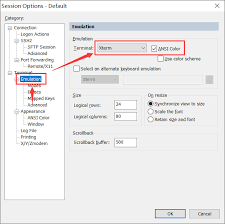
其中,“colors”选项用于设置界面的各种颜色。比如,可以调整文本颜色、背景颜色等,以满足不同的视觉需求。点击“colors”后的下拉箭头,会出现各种颜色预设供选择,也可以通过自定义颜色来打造独特的界面风格。
“fonts”选项则用于设置字体。可以选择不同的字体样式、大小等,确保文字显示清晰易读。
而“schemes”选项是设置主题方案的核心。这里提供了多种预设的主题方案,如默认主题、深色主题、浅色主题等。点击下拉菜单,浏览不同的方案,选择自己喜欢的主题。
如果预设的主题都不符合需求,还可以通过“edit schemes”来自定义主题。在自定义主题时,可以对上述提到的颜色、字体等进行综合调整,直到达到满意的效果。
设置好主题相关的各项参数后,点击“ok”保存设置即可。此时再观察securecrt的界面,就会发现已经变成了自己设置的主题样式。
通过以上步骤,用户就能全面、灵活地设置securecrt的主题,让软件界面更符合自己的喜好和使用习惯,提升使用securecrt的舒适度和效率。